Kodi IPTV, medya oynatıcıları arasında geniş bir kullanıcı kitlesi tarafından tercih edilen, açık kaynaklı bir uygulamadır. Bu uygulama, dijital medya içeriğinizi tek bir merkezi noktadan çeşitli cihazlara aktarmanıza olanak tanır. Kodi IPTV’yi Windows ve macOS cihazlarınıza nasıl kuracağınızı bu yazıda detaylı olarak açıklayacağız. IPTV kurulumu hakkında bilgi arayanlar için bu rehber oldukça faydalı olacaktır.
Kodi, medya içeriklerinizi düzenleyip oynatmanıza imkan tanır ve açık kaynak kodlu olduğu için ücretsizdir. Kodi IPTV, Android, Windows, Linux, iOS gibi çeşitli işletim sistemlerinde ve Amazon Fire TV, Apple TV, Xbox, Raspberry Pi gibi birçok cihazda çalışabilir. Bu makalede, Kodi Krypton‘un en son sürümüne IPTV kanallarını nasıl ekleyeceğinizi öğreneceksiniz.
Kodi’yi İndirin (Krypton Sürümü)
İlk adım, işletim sisteminize uygun olan Kodi’yi indirmektir. Kodi Krypton sürümünü kodi.tv/download adresinden indirebilirsiniz. Bu örnekte, Windows işletim sistemi için Kodi’yi nasıl indireceğinizi göstereceğiz.
Not: Kurulum süreci tüm işletim sistemlerinde genel olarak benzerdir.
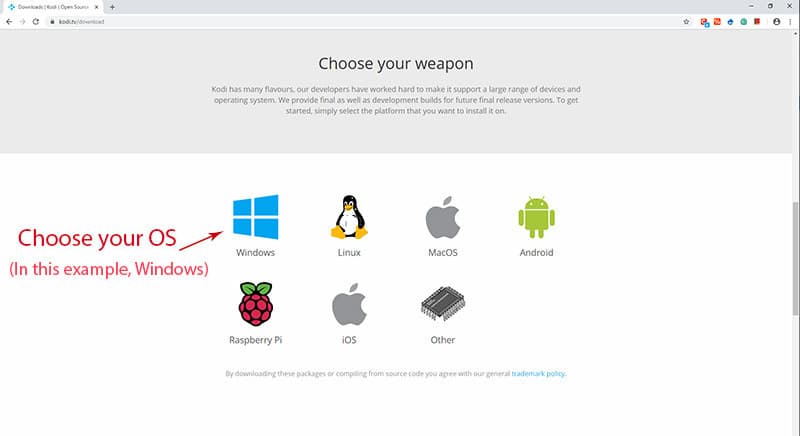
Kodi IPTV Kurulumu: Adım Adım Talimatlar
Kodi IPTV‘yi Windows ve macOS cihazlarınıza kurmak oldukça basittir. İşte adım adım IPTV kurulumunun nasıl yapılacağı:
Gerekli Süre: 13 Dakika
1. Kodi’yi Başlatın ve Eklentiler Menüsüne Girin
Kodi’yi başlattıktan sonra ana ekranda “Eklentiler” sekmesine tıklayın. Bu menü, Kodi IPTV‘yi kurmak için gerekli olan eklentilere erişmenizi sağlar.
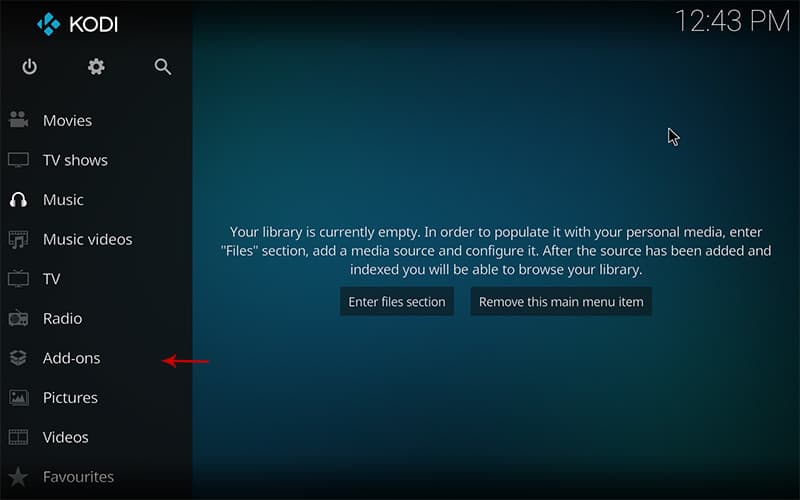
2. Eklenti Seçimi
“Eklentilerim” bölümüne gidin ve burada PVR IPTV Simple Client gibi gerekli eklentilere erişebileceğiniz “PVR istemcileri” seçeneğini tıklayın.
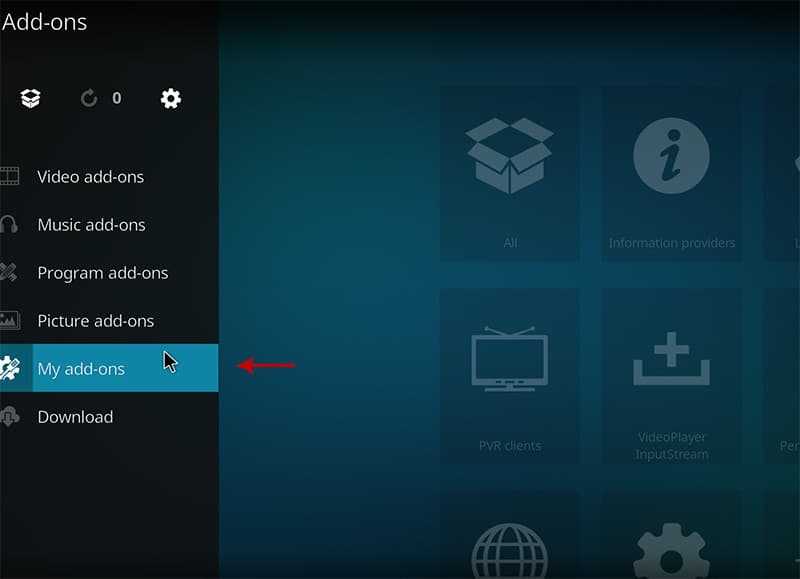
3. PVR IPTV Simple Client Eklentisini Seçin
PVR IPTV Simple Client eklentisini seçin. Bu eklenti, IPTV kanallarını Kodi üzerinde izleyebilmeniz için temel bileşenlerden biridir. Üçüncü taraf eklentilere kıyasla, Kodi’nin varsayılan eklentilerinden biri olarak genellikle daha güvenilirdir.
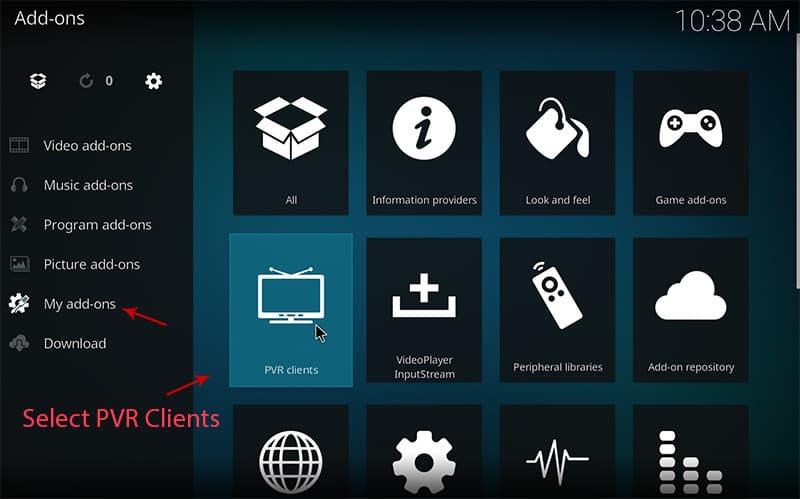
4. Eklentiyi Yapılandırın
“Yapılandır” seçeneğine tıklayarak eklentiyi yapılandırma aşamasına geçin. Bu adımda, IPTV hizmet sağlayıcınızdan aldığınız M3U URL’sini girmeniz gerekecektir.
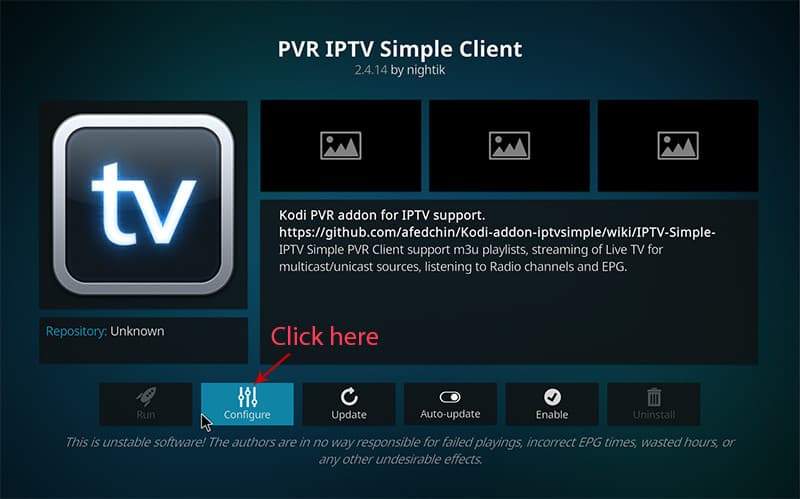
5. M3U Oynatma Listesi URL’sini Girin
Yapılandırma ekranında, M3U Oynatma Listesi URL’si bölümünü seçin ve IPTV sağlayıcınızdan aldığınız M3U URL’sini buraya yapıştırın. Bu URL, IPTV kanallarınızın güncel listesini içerir.
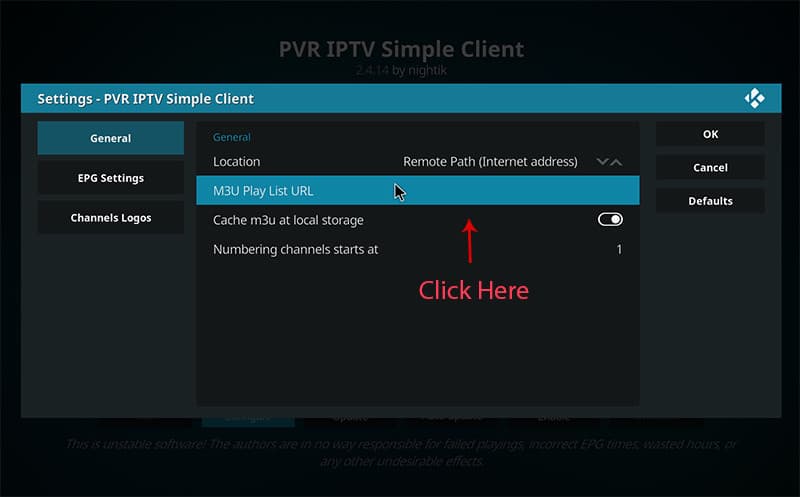
6. XMLTV URL’si ile EPG Yükleyin
EPG (Elektronik Program Rehberi) yüklemek için “XMLTV URL’si” seçeneğine tıklayın. Buraya, EPG URL’sini girerek, izlediğiniz kanalların program bilgilerini Kodi üzerinde görüntüleyebilirsiniz.
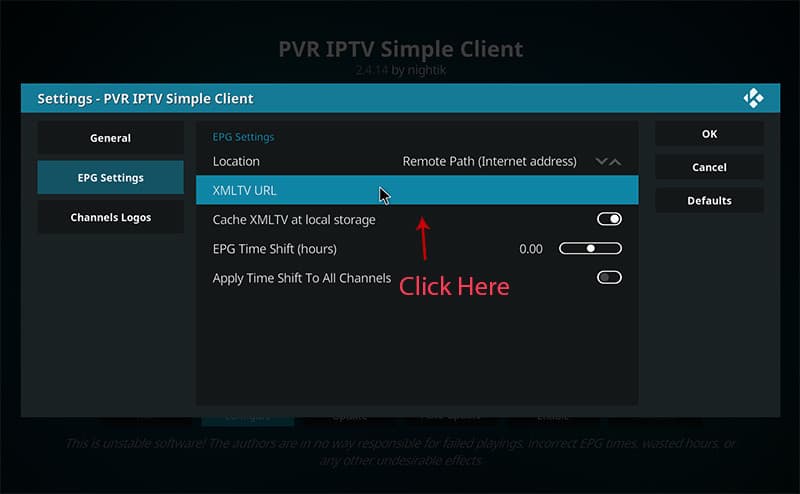
7. PVR IPTV Simple Client’ı Etkinleştirin
Eklenti yapılandırmalarını tamamladıktan sonra, PVR IPTV Simple Client’ı etkinleştirin. Bu adım, IPTV kanallarının Kodi üzerinde görünmesini sağlar.
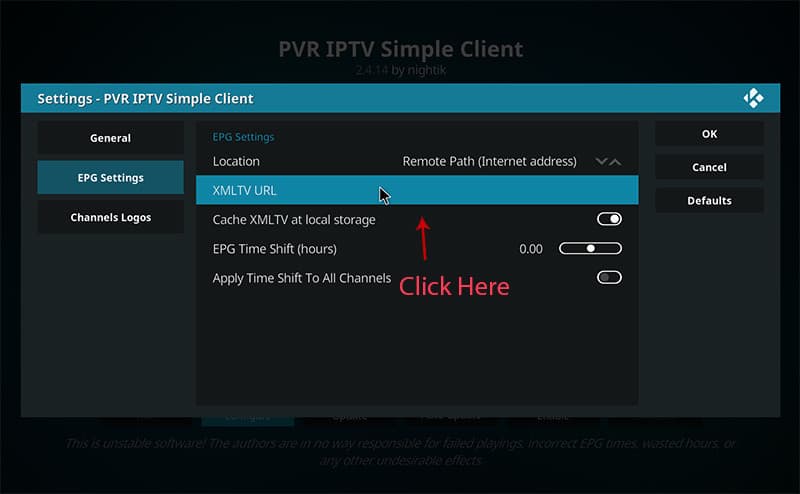
8. Kanalları Yükleyin ve Görüntüleyin
Son olarak, “Kanallar” sekmesine tıklayın. Bu işlem, IPTV kanallarınızı Kodi’ye yükleyecek ve kısa bir süre içinde kanalları görüntülemeye başlayabileceksiniz. Kanal listesinin güncellenmesini bekleyin ve kurulum tamamlandığında, tüm IPTV kanallarınızı izlemeye hazır hale geleceksiniz.
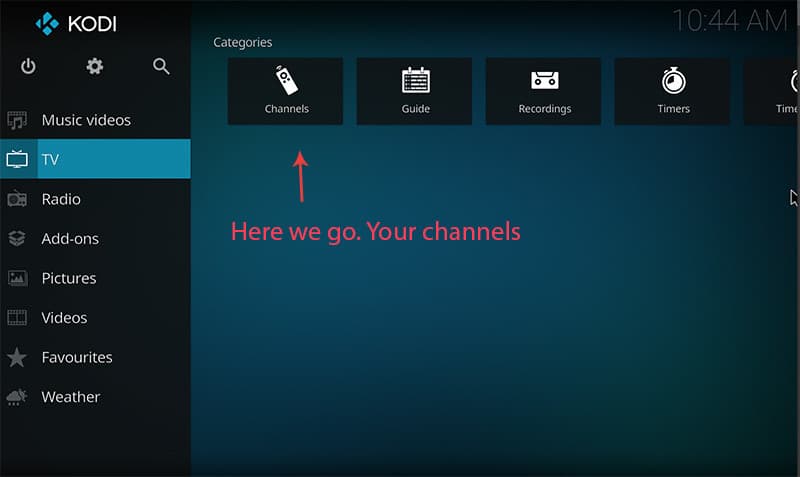
Sık Sorulan Sorular (SSS)
Kodi Nedir ve Ne İşe Yarar?
Kodi, açık kaynaklı bir medya oynatıcıdır. Medya dosyalarınızı düzenleyip oynatmanıza, çeşitli cihazlarda medya akışı yapmanıza olanak tanır. Kodi IPTV, IPTV kanallarını Kodi uygulamasında izlemenizi sağlar.
EPG URL’sini Nasıl Bulabilirim?
EPG URL’sini bulmak için IPTV sağlayıcınızdan aldığınız M3U linkini kontrol edebilir veya sağlayıcınızın destek sayfasını ziyaret edebilirsiniz. M3U linki içinde EPG URL’si bulunabilir.
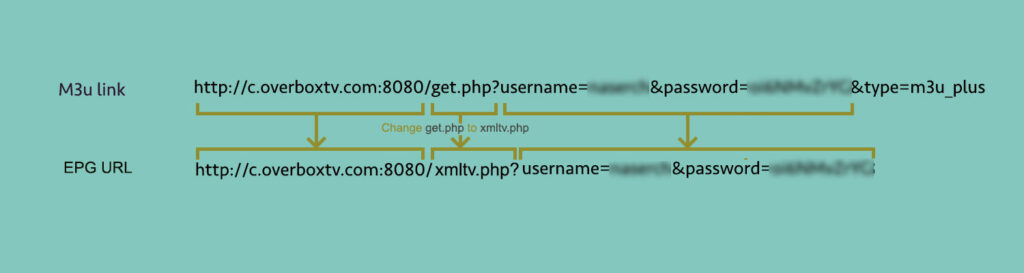
Kodi’yi Windows ve macOS’ta Kurmak Farklı Mı?
Kodi’nin kurulumu Windows ve macOS işletim sistemlerinde oldukça benzerdir. Her iki platformda da Kodi’yi indirdikten sonra eklenti kurulumu ve yapılandırma adımları aynıdır.
PVR IPTV Simple Client Nedir?
PVR IPTV Simple Client, Kodi’nin IPTV yayınlarını izlemek için kullanılan varsayılan eklentilerden biridir. Bu eklenti, IPTV kanallarını Kodi üzerinde izlemenize olanak tanır.
M3U URL’sini Nereden Alabilirim?
M3U URL’sini IPTV sağlayıcınızdan alabilirsiniz. Çoğu IPTV sağlayıcısı, kullanıcılarına M3U URL’si ile erişim sağlar.
Henüz IPTV paketiniz yok mu? Iptv Santral ile anında sahip olun, sınırsız eğlencenin tadını çıkarın!
Kodi IPTV Kurulumu Ne Kadar Sürer?
Kodi IPTV kurulumu, gerekli adımların doğru bir şekilde takip edilmesi halinde genellikle 10-15 dakika sürer. Kurulum süreci, internet hızınıza ve IPTV sağlayıcınızın yanıt süresine bağlı olarak değişebilir.
Video Talimatı:
Kurulum talimatları için aşağıdaki videoyu izleyebilirsiniz:



çok güzel teşekkürler
Merhabalar,
Güzel yorumunuz için teşekkür ederiz. İyi seyirler dileriz.
Saygılarımla.
IPTV Kurulum Ekibi (Santral IPTV)